标签:
【多图预警】共50张,约4.6MB
预装Windows 8.1中文版
C盘Users 文件夹已经挪动到D盘,并在原处建立了符号链接。(我怀疑这是系统升级失败的原因)
保持正版Windows身份
尽量保留程序和设置
Windows PE
UltraISO等
注:
文中图片序号不连续。小数序号一般为照片。整数一般为截图。
本文为原创,URL:http://www.cnblogs.com/go2bed/p/4695330.html
本文过程废话很多,主要为了记录。图片上打了水印,主要防止不注明出处的转载。请读者包涵。
2015年7月29号Windows 10 正式版发布。当天我怀着愉悦的心情打开了系统更新:
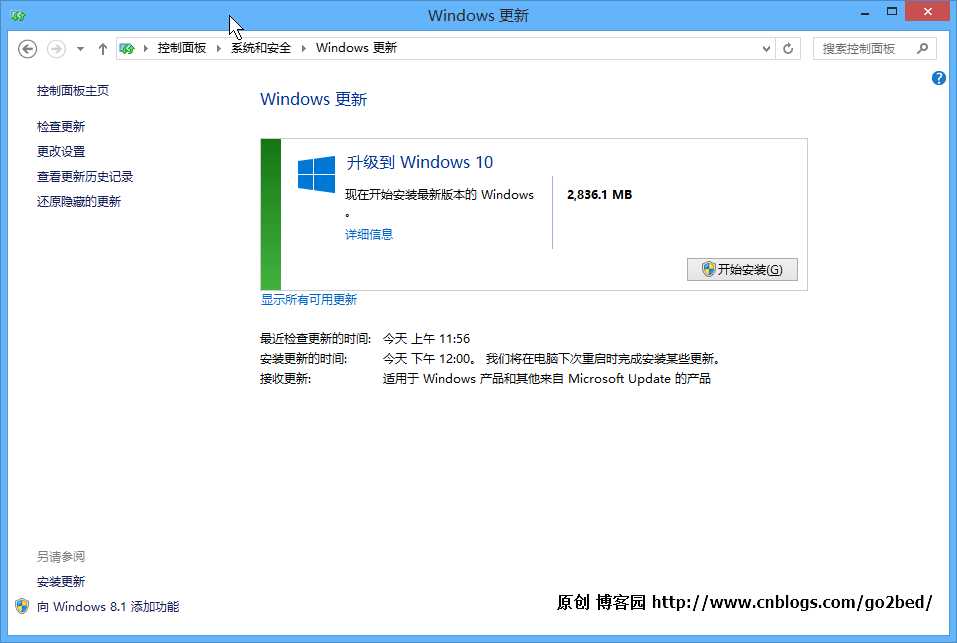
图0 提示更新
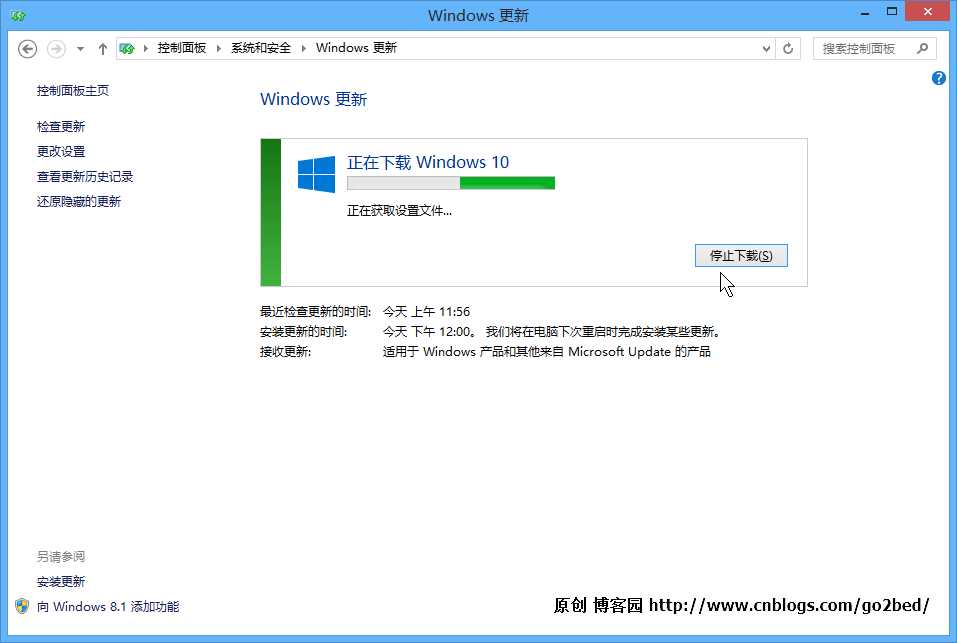
图0.5 开始下载
全过程我都在截图。为什么要截图呢?因为我要赶快升级系统,然后在社交网站上装逼。但是没有想到我花了4天时间才成功升级。这里面遇到的问题,不是我的问题,应该归结于微软。微软为了达到升级过程“对用户友好”,在顺利进行的时候确实友好。但是一旦出错,它只会提示“操作失败”,而用户不能看出哪里出了问题,也不能解决问题。
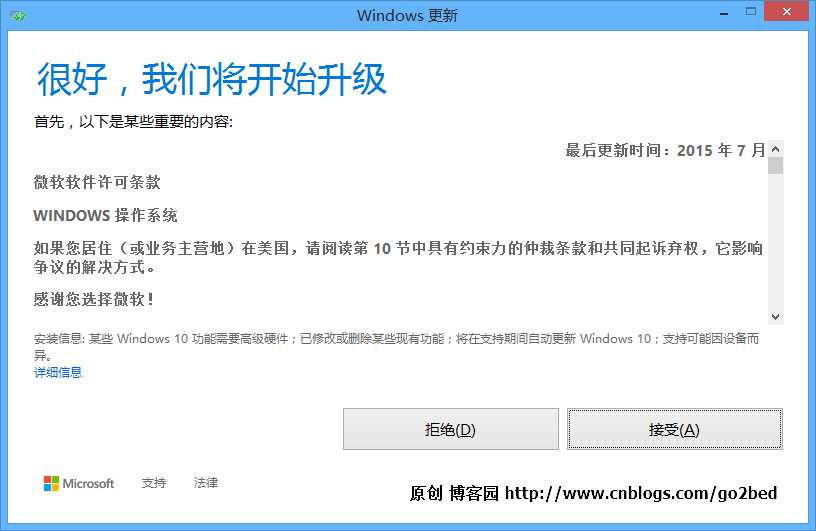
图1:下载完毕,显示条款
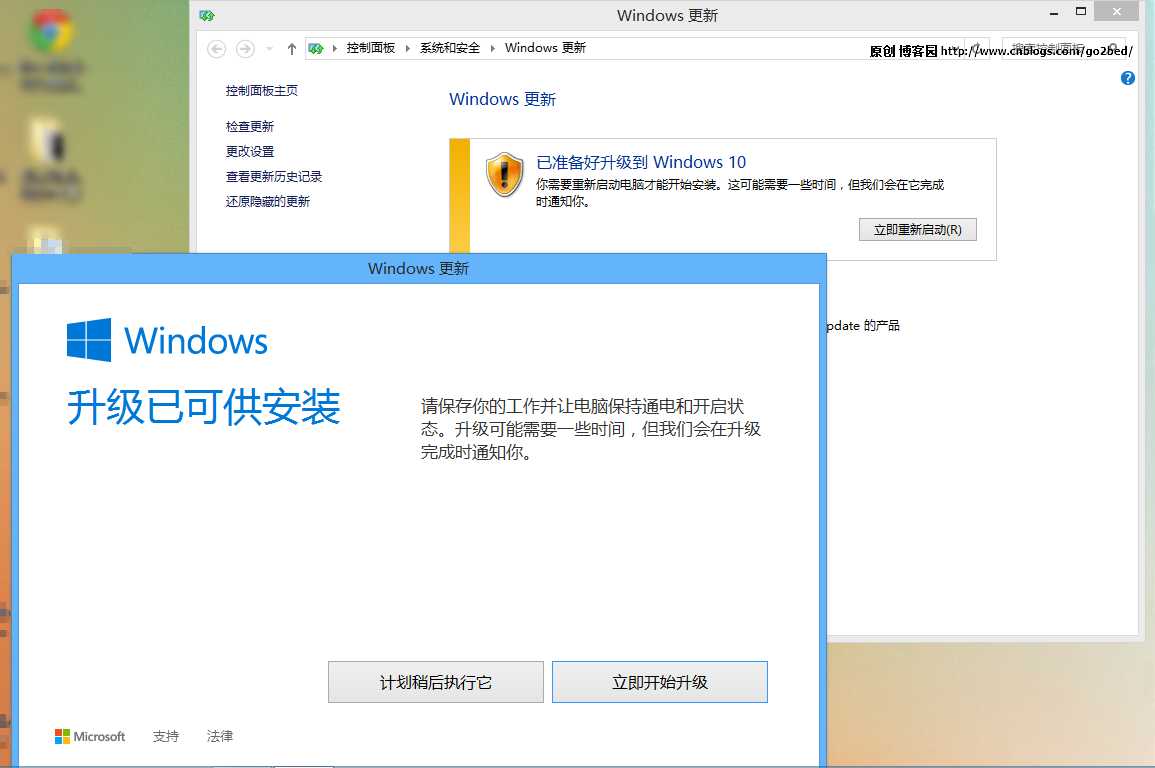
图2:准备升级

图2.1:正在配置更新

图2.2:重启后开始升级。这里包含3个环节:复制文件、安装功能和驱动程序、配置设置

图2.3:升级到53%,第二环节

图2.4:正在还原以前版本的Windows。我在升级到91%左右时会突然重启,然后显示这个,之后回滚到Windows 8.1。
你倒是告诉我为什么要回滚啊!
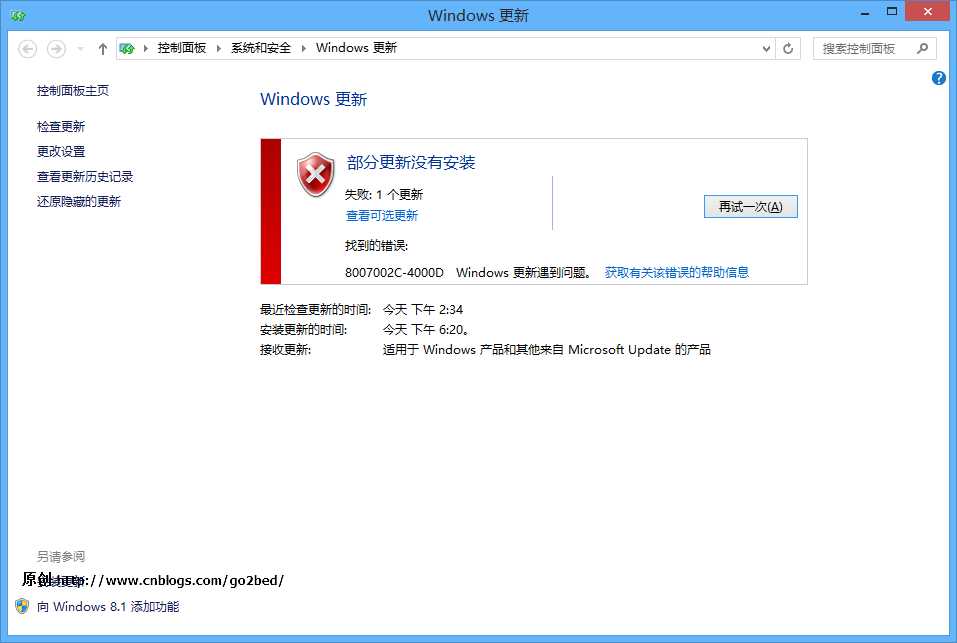
图3:Windows 8.1中显示:部分更新没有安装。错误号:8007002C-4000D
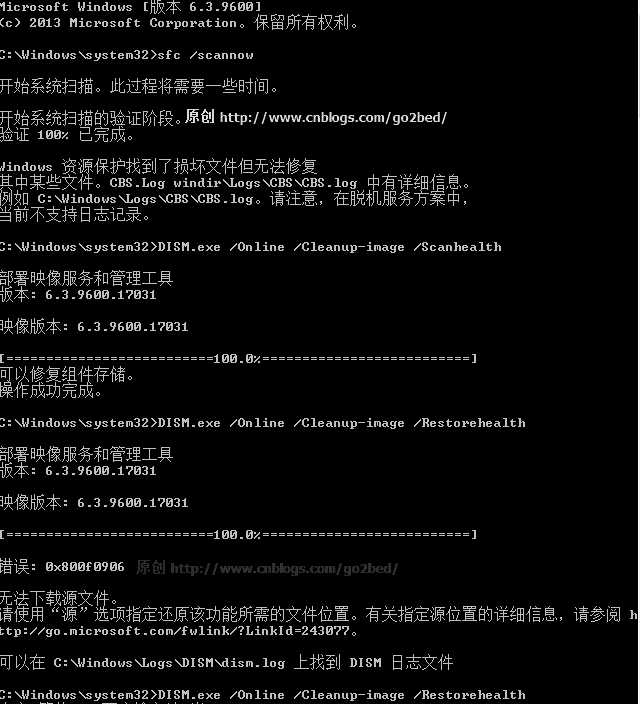
图3.5我尝试扫描系统错误。
用到的命令:
sfc /scannow 用于扫描系统文件是否有损坏
dism.exe /Online /Cleanup-image /Scanhealth 扫描是否有系统文件损坏,是否可以修复
dism.exe /Online /Cleanup-image /Restorehealth 联机修复系统文件
不料,我用民用网络并不能正常下载。在教育网中就不曾出现这个问题。
在教育网中偶尔还可以打开Google。然而民用网络基本想都别想。
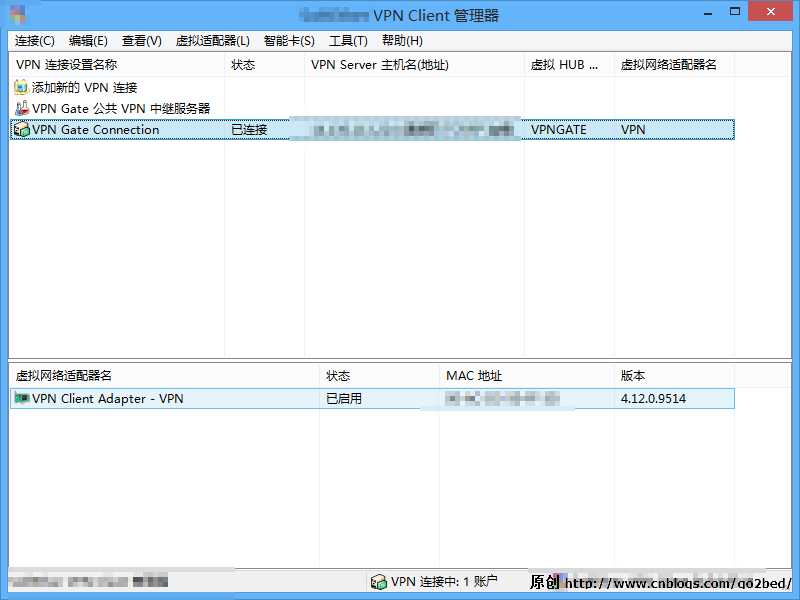
图4:使用某VPN软件连接,尝试修复
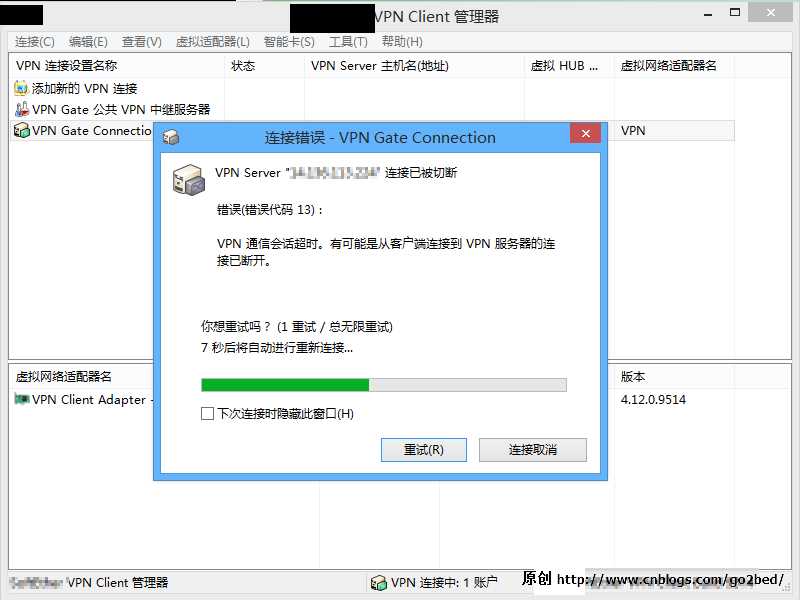
图5:连接被切断。VPN真的要禁止了吗?
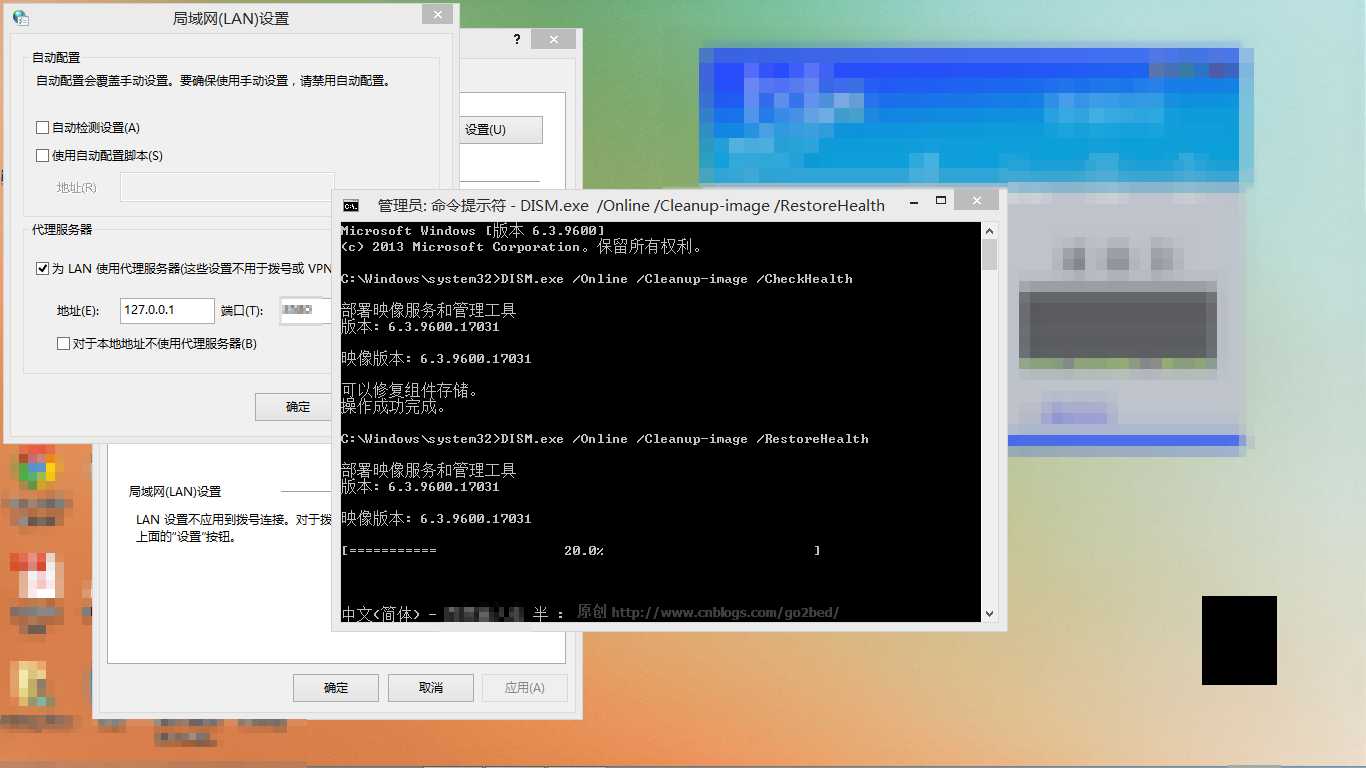
图7:用某代理软件。仍然失败。
这里如果在Internet选项中设置代理服务器,dism是通过代理吗?反正ping不通google.com。这里还要研究。

图8:尝试下载官网上的镜像。这里下载的是错误的版本(Windows 10)。正确的版本应该是OEM的,并没有列出。
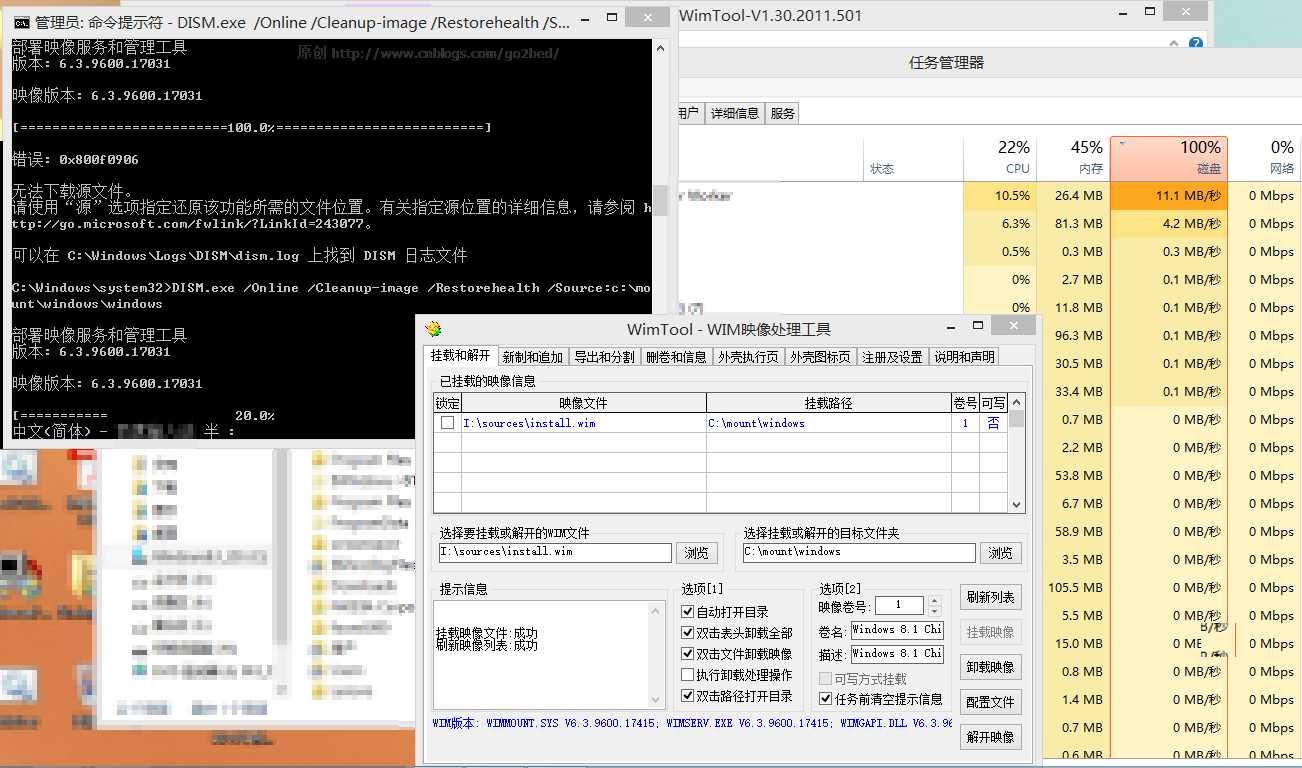
图9:打开以前下载的Windows 8.1 中文版(OEM)的镜像,挂载,找到其中的/source/install.wim,再次挂载。然后用这个为源,使用dism.exe 修复。
用到WimTool软件。挂载到C:\mount(与图中不同)。
命令: dism.exe /Online /Cleanup-image /Restorehealth /Source:c:\mount\windows
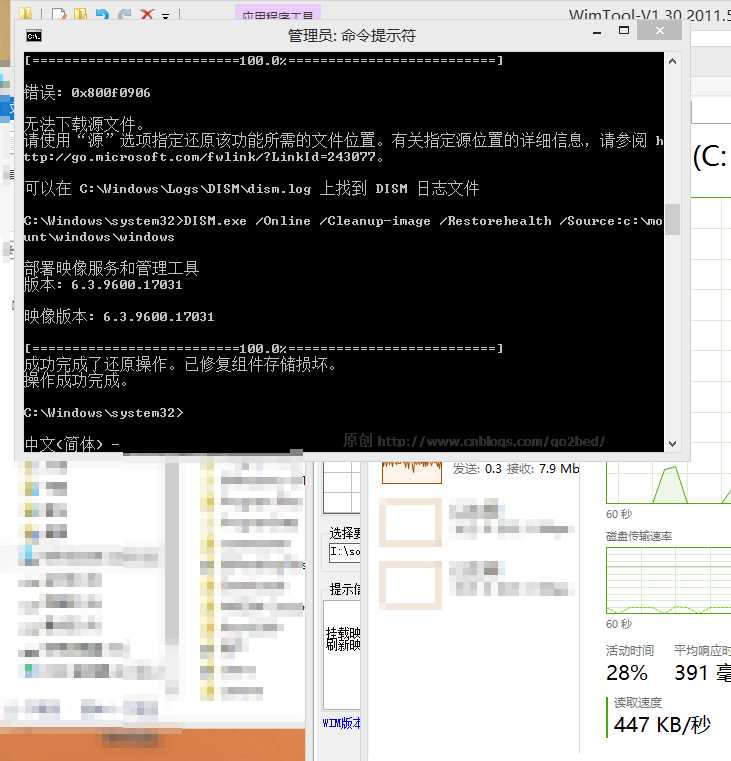
图10:修复完毕。
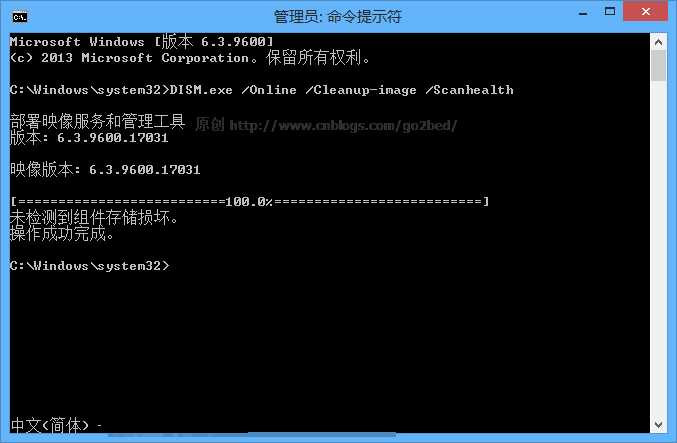
图11:再次检测系统文件。
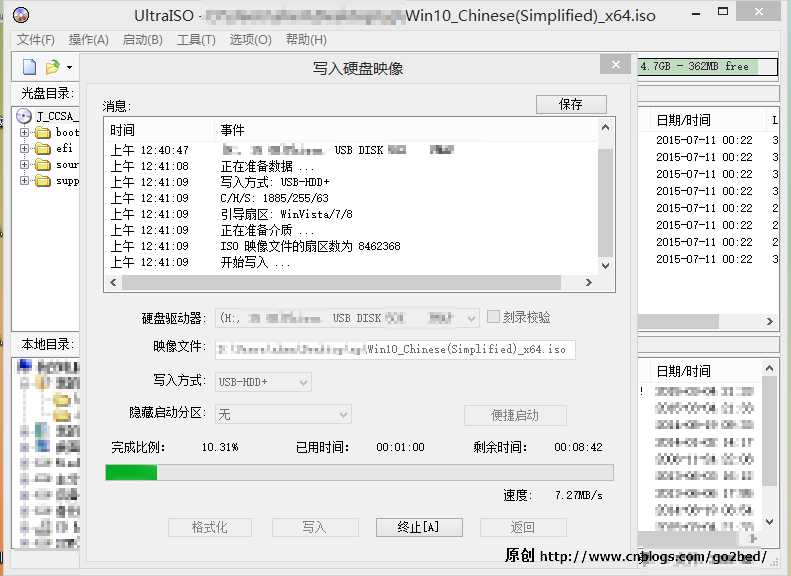
图12:这次尝试用刚才下载的iso文件做启动U盘。
使用UltraISO。
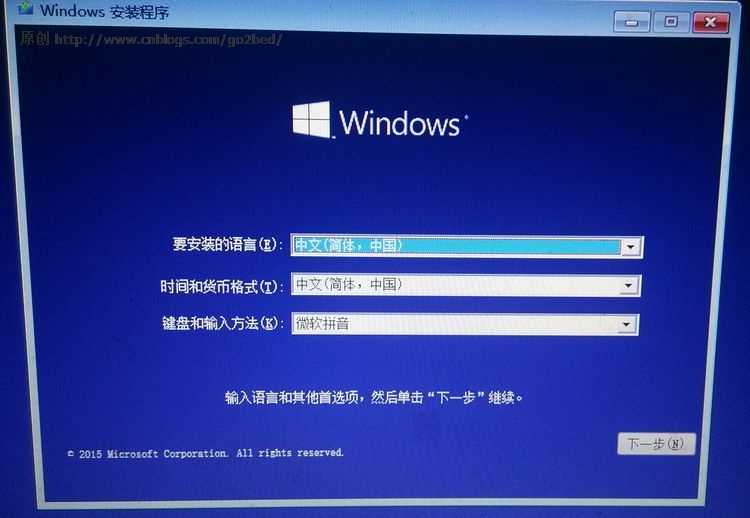
图12.5:用制作好的U盘启动。
这样开机用U盘引导是错误的升级方法。如果要升级,需要从Windows 系统运行Setup.exe。程序会处理好文件,重启前可以拿出U盘、光盘等安装介质了。重启后会进入图2.2、2.3所示的界面。
所以,这样会显示“兼容性报告”:使用Windows安装介质启动计算机。取出安装介质并重新启动计算机,以便Windows正常启动。然后插入安装介质并重新启动升级。如图13.5。
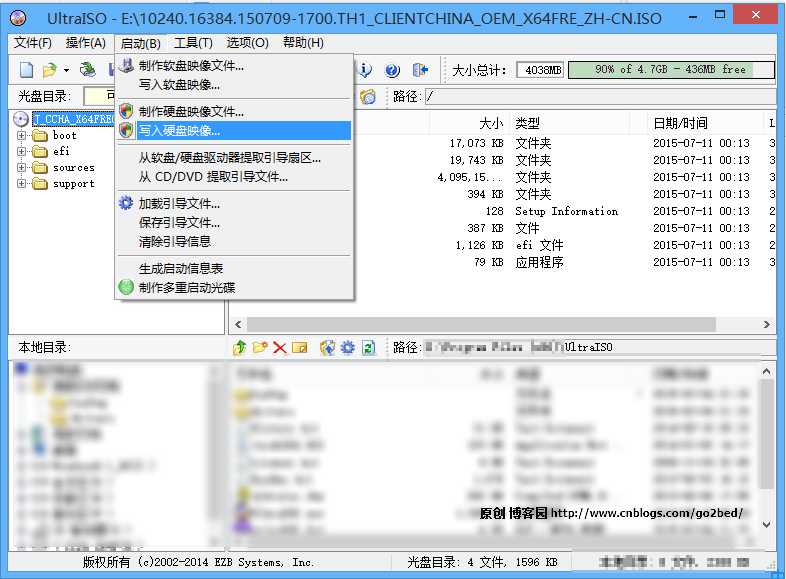
图13:刚才的方法失败。怀疑是镜像版本问题,于是到网上搜索,找到了这个OEM的中文版(Core Country Specific版本):10240.16384.150709-1700.TH1_CLIENTCHINA_OEM_X64FRE_ZH-CN.ISO
重新制作镜像。
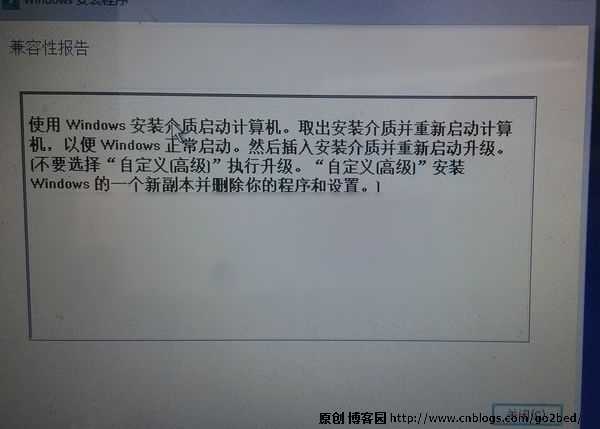
图13.5:还是重启从U盘引导。显示“兼容性报告”。
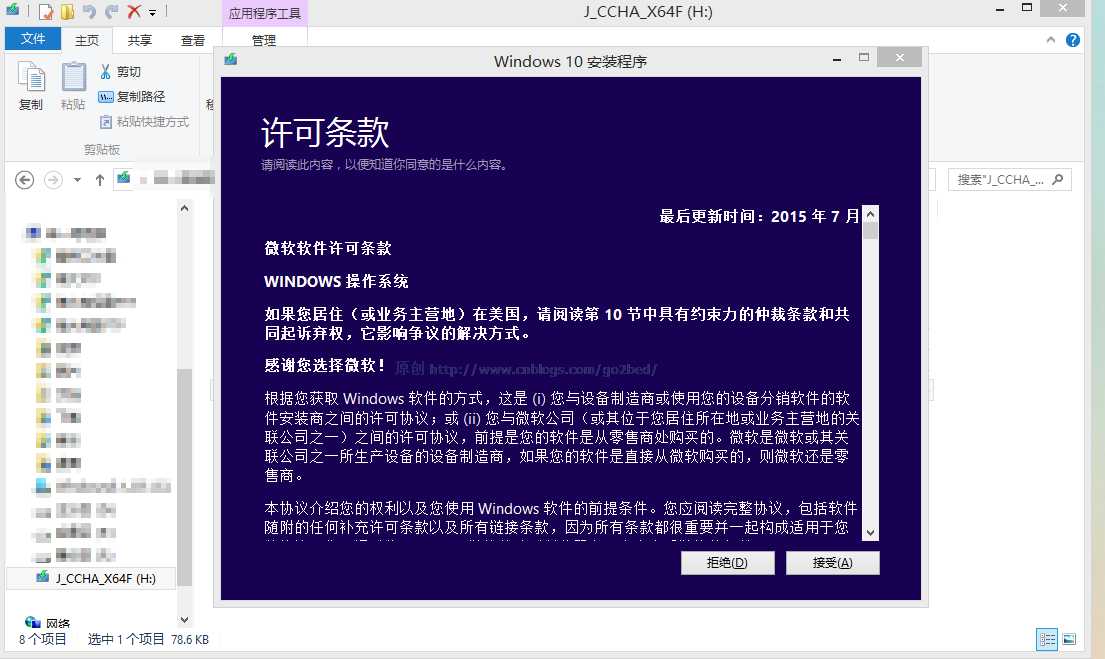
图14:直接运行U盘里面的setup.exe。只有运行中文版的镜像,才不显示 输入密钥界面。说明这个版本是正确的。
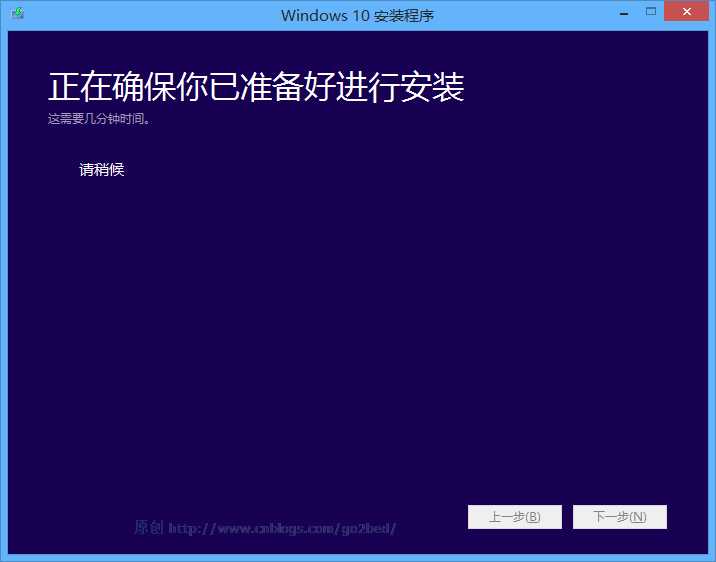
图15:正在确保你已准备好进行安装。这个主要是确定保留哪些内容。需要几分钟。
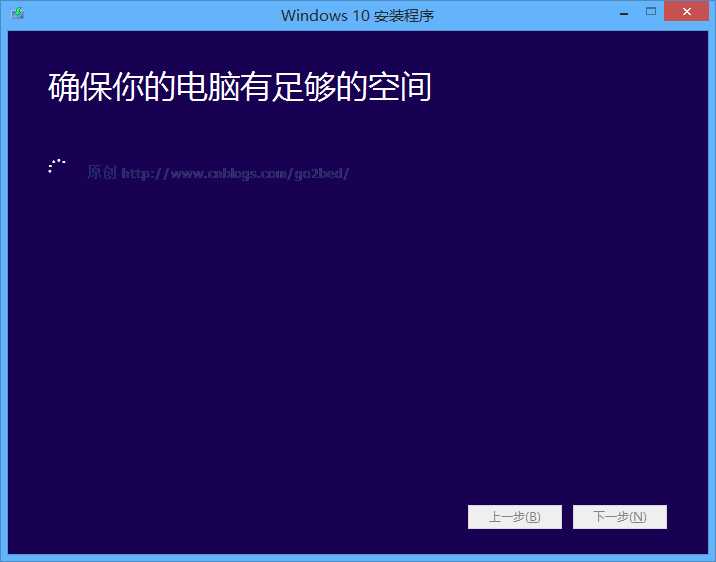
图16:确保你的电脑有足够的空间。一闪而过。
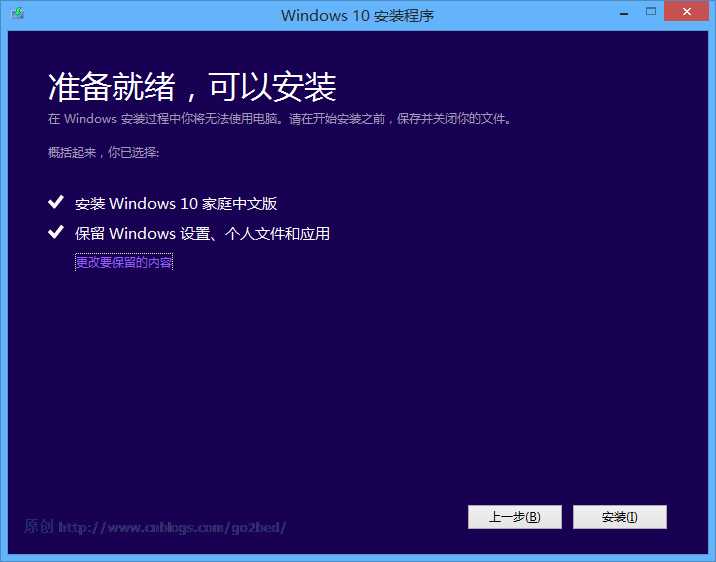
图17:准备就绪,可以安装。这时点击安装后会进入全屏界面。

图17.1:全屏的安装界面。同图23.5。

图18:在90+%的时候失败。
你倒是告诉我哪里出问题了啊!我去解决啊!
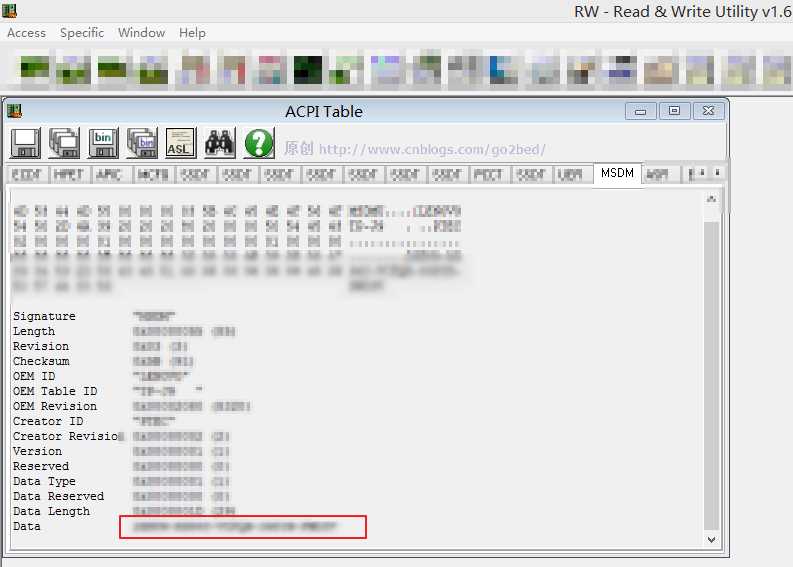
图19:使用Read & Write Utility v1.6读取主板中的密钥信息。
密钥和镜像安装程序只有在对应版本时才可用。即使Windows 8.1可以免费升级为10,其密钥也不能用于10。
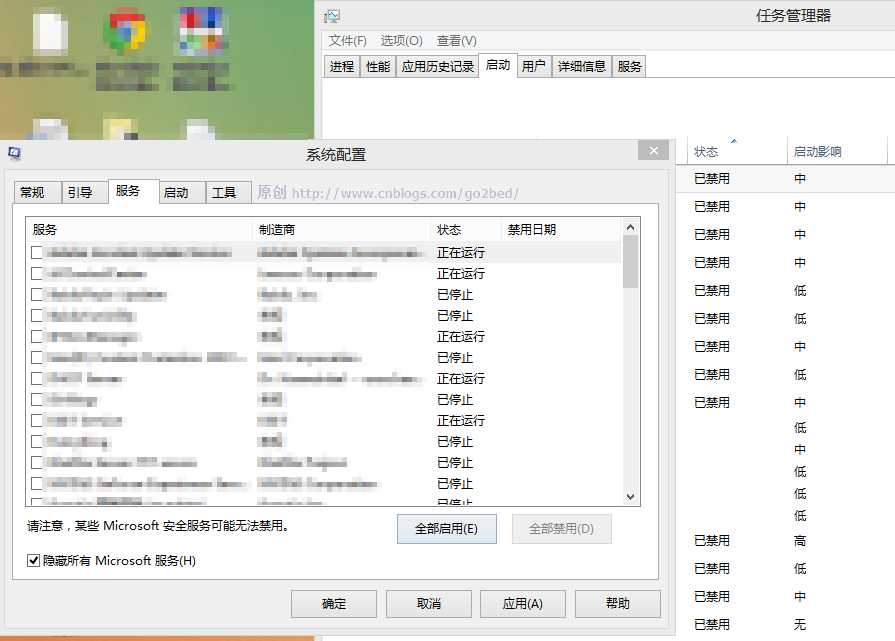
图20:尝试“干净启动”再安装。结果也不行。
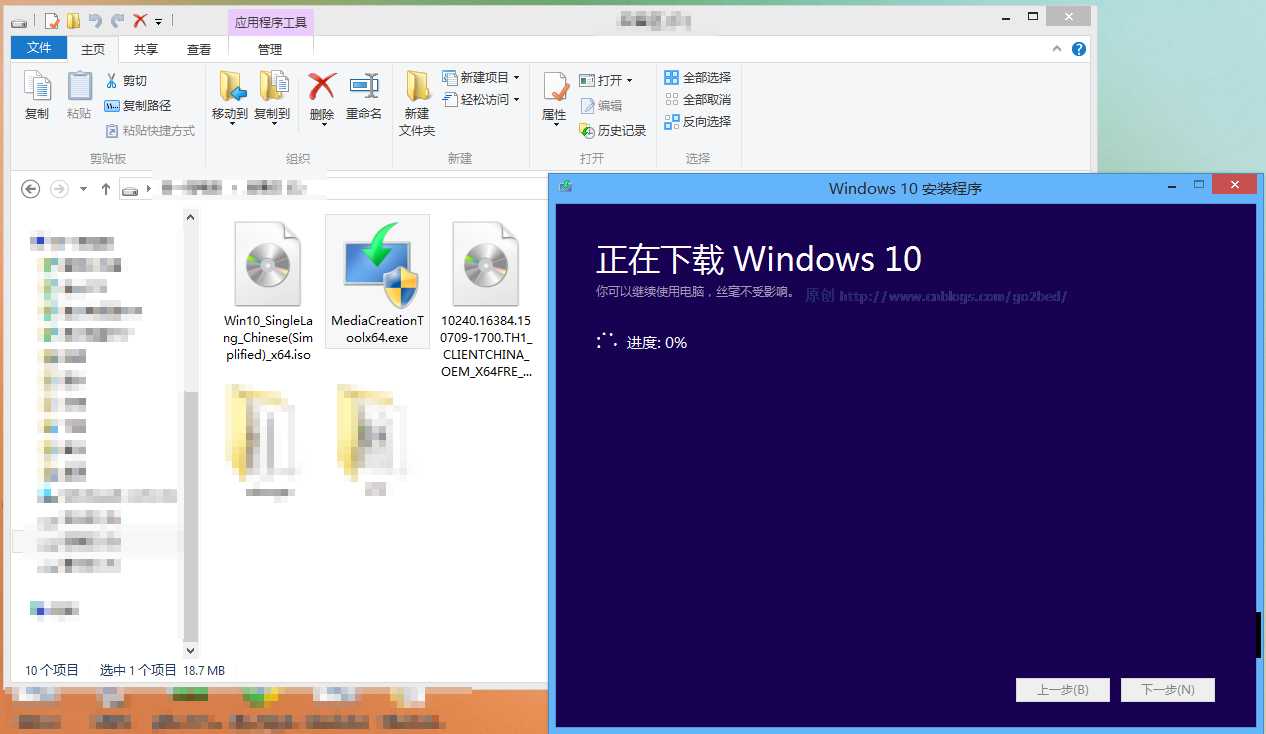
图21:使用官网提供的MediaCreationToolx64.exe安装。
这个程序会下载对应镜像(esd格式),然后解压。实际上,效果和上文提到的下载镜像制作启动U盘(或直接解压)相同。
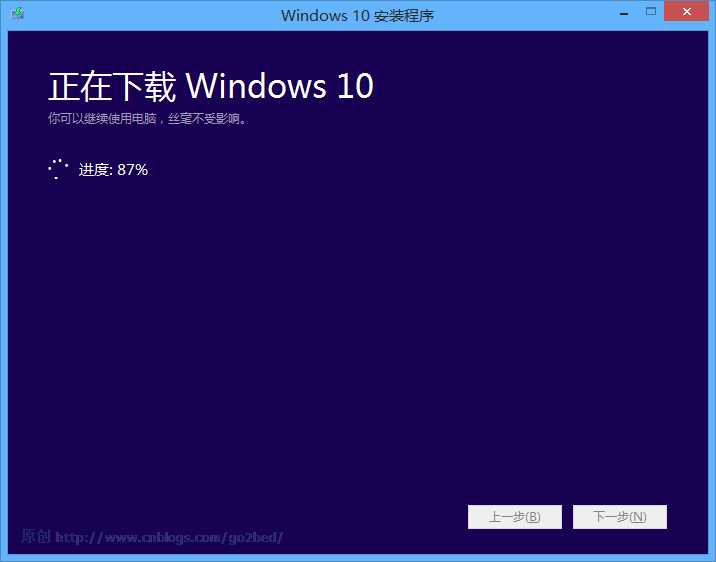
图22:正在下载Windows 10

图23:正在创建Windows 10介质。应该就是把esd格式的镜像解压,然后运行setup.exe。结果与图18相同失败。

图23.5:全屏安装。同图17.1。失败方式同图18。
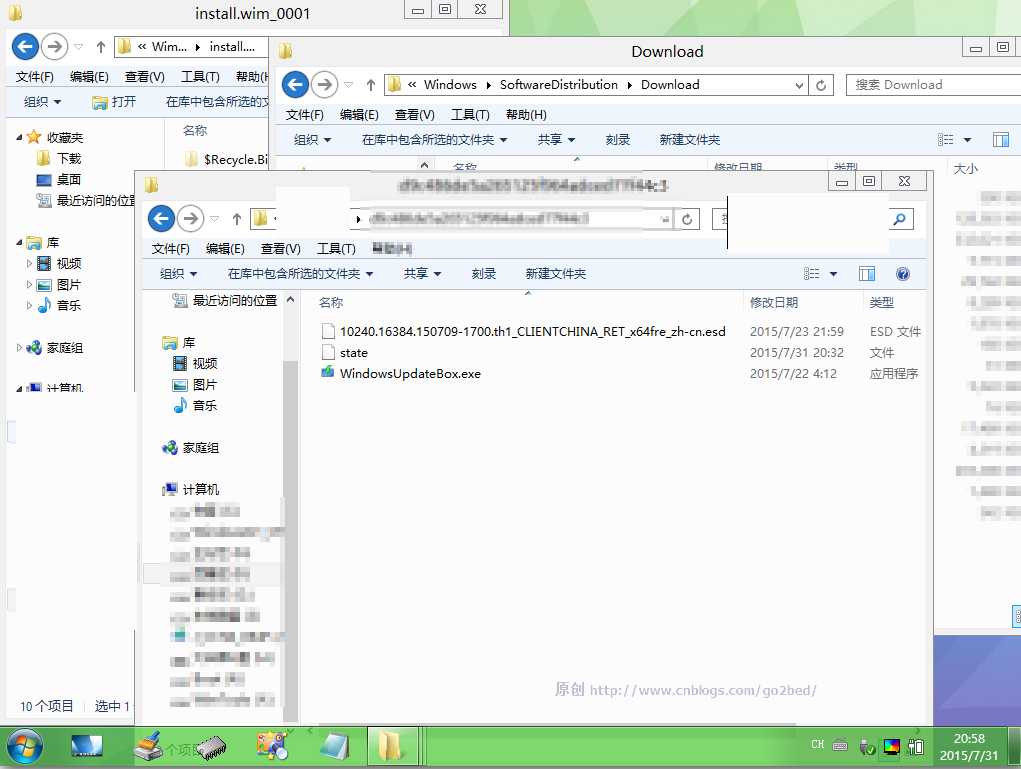
图24:【请勿模仿】开启作死模式。进入PE系统,备份下载的更新文件。
此时我已经不打算再保留原系统的程序和设置了。
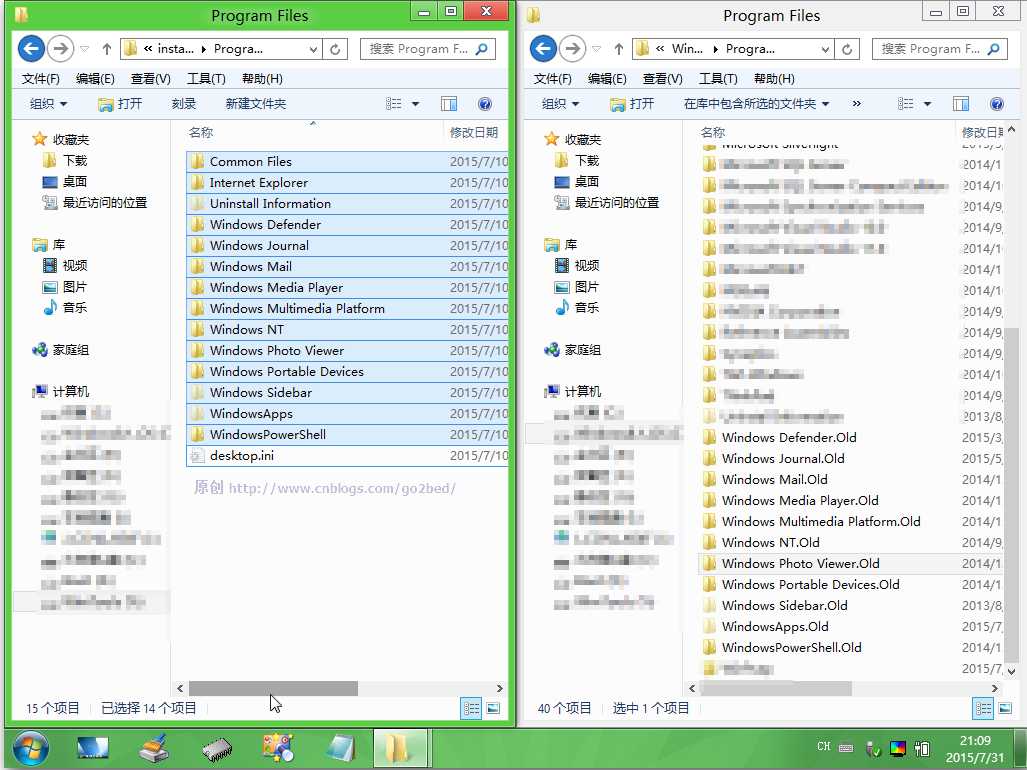
图25:手动把中文版的install.wim中的文件提取出来。把原Program Files,Program Files (x86),Program Data中的重复项命名为*.Old,原Windows文件夹命名为Windows.Old。然后复制进去。同样重命名bootmgr和BOOTNXT文件。
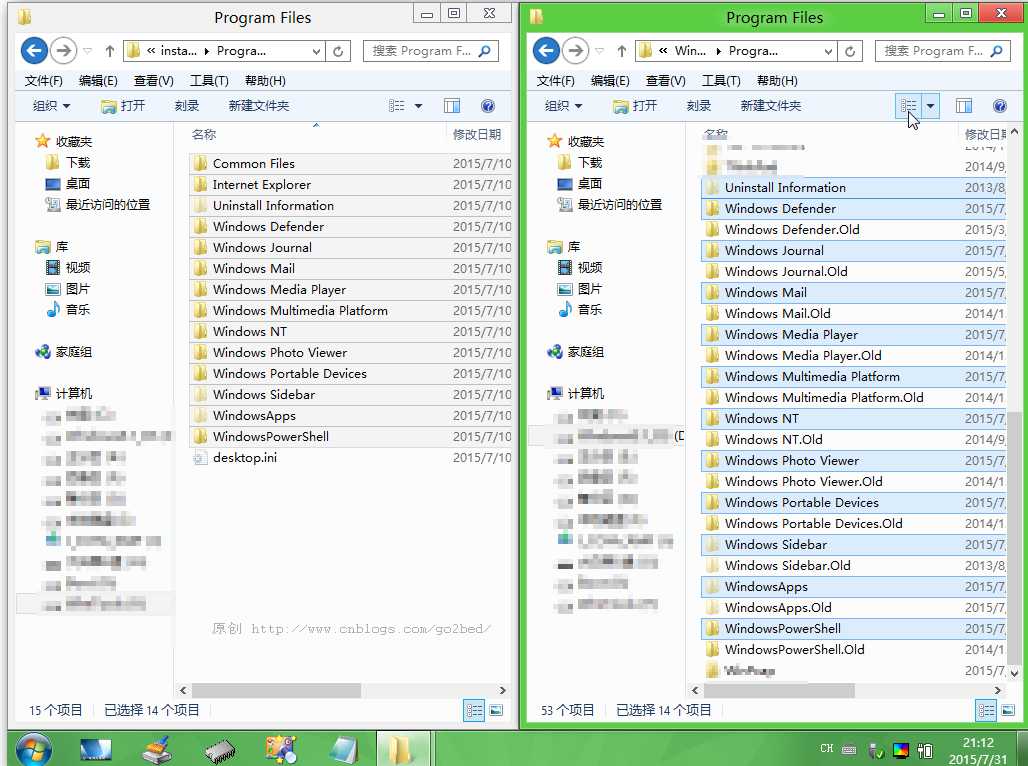
图26:复制文件
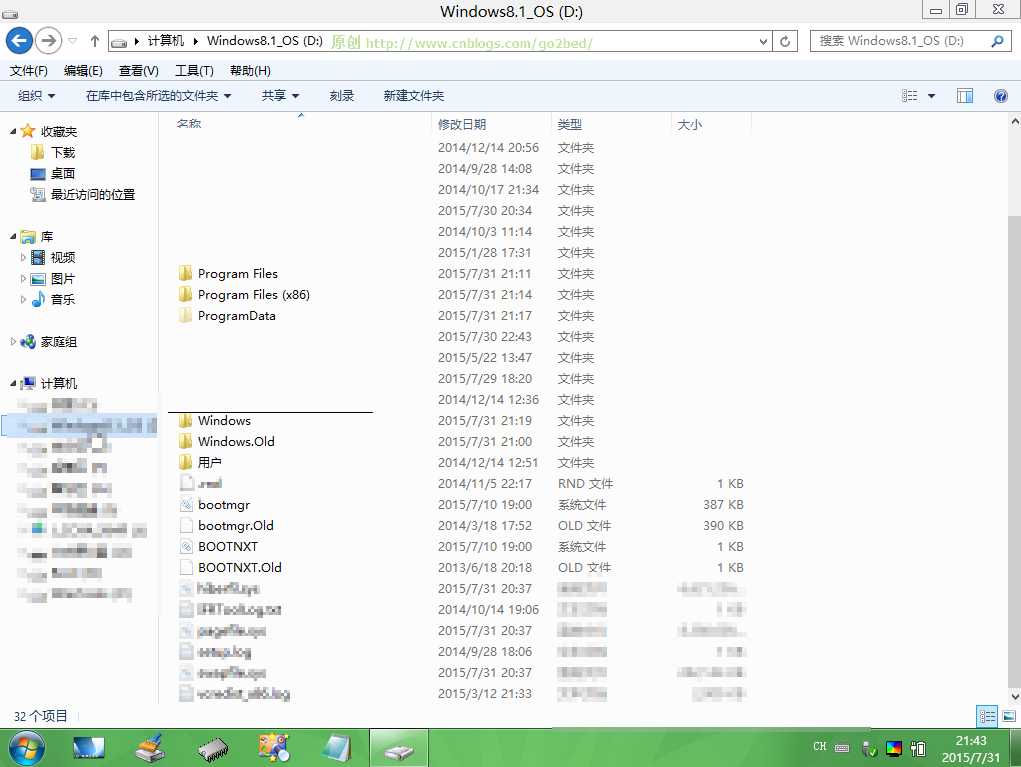
图27:复制完毕

图27.2:开机了。准备设备。
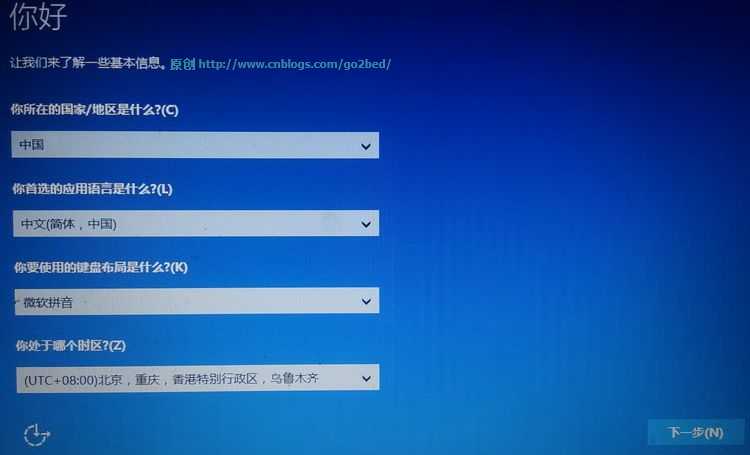
图27.3:语言设置。
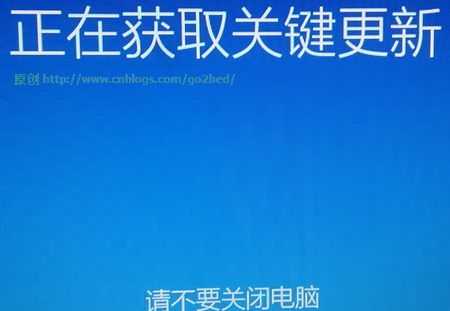
图27.4:正在获取关键更新。
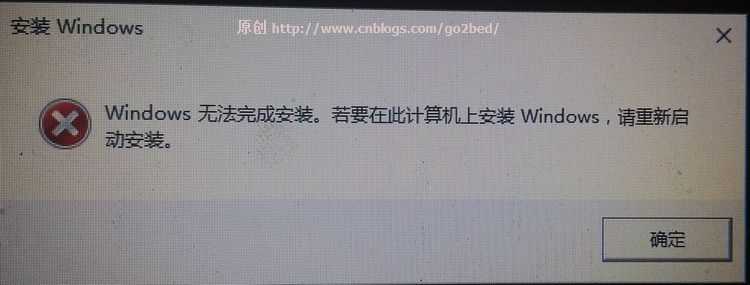
图27.5:这时我见到的第三种失败方式。Windows无法完成安装。若要在此计算机上安装Windows,请重新启动安装。这里点击确定按钮后死机。
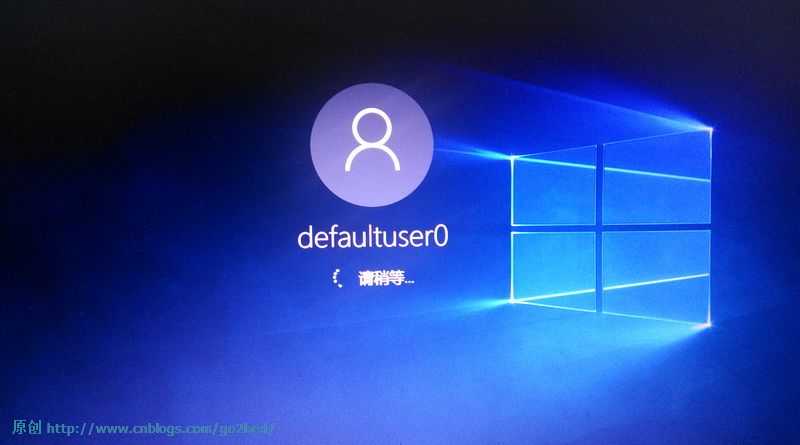
图27.6:重启后,居然显示了defaultuser0。
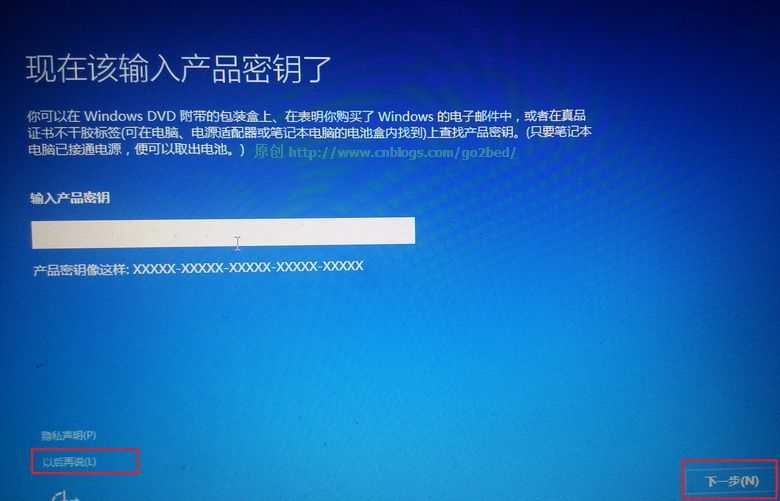
图27.7:提示输入密钥。选择跳过,会重启,然后提示输入密钥。如此无限重启。
可见手动更新是有一定风险的。而且不能自动成为激活版本。各位不要模仿。
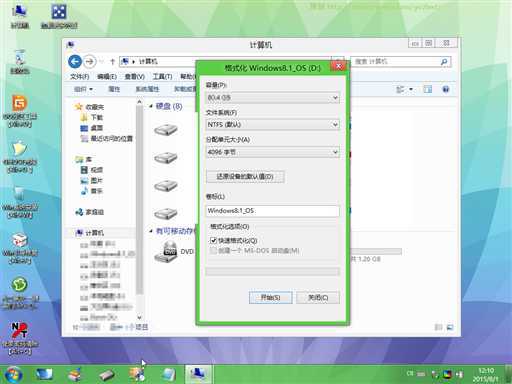
图28:格式化C盘。
由前几天的经验,我怀疑是系统文件出现了损坏。于是决定还原到以前的版本。但是后来发现还是不行。
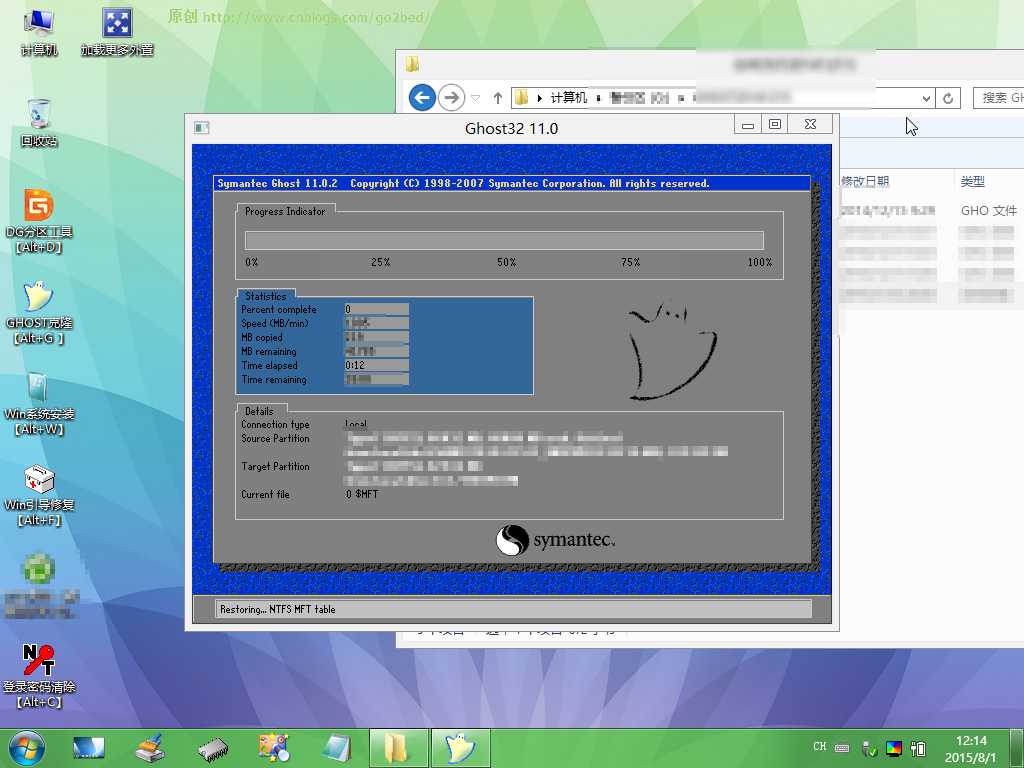
图29:Ghost还原。
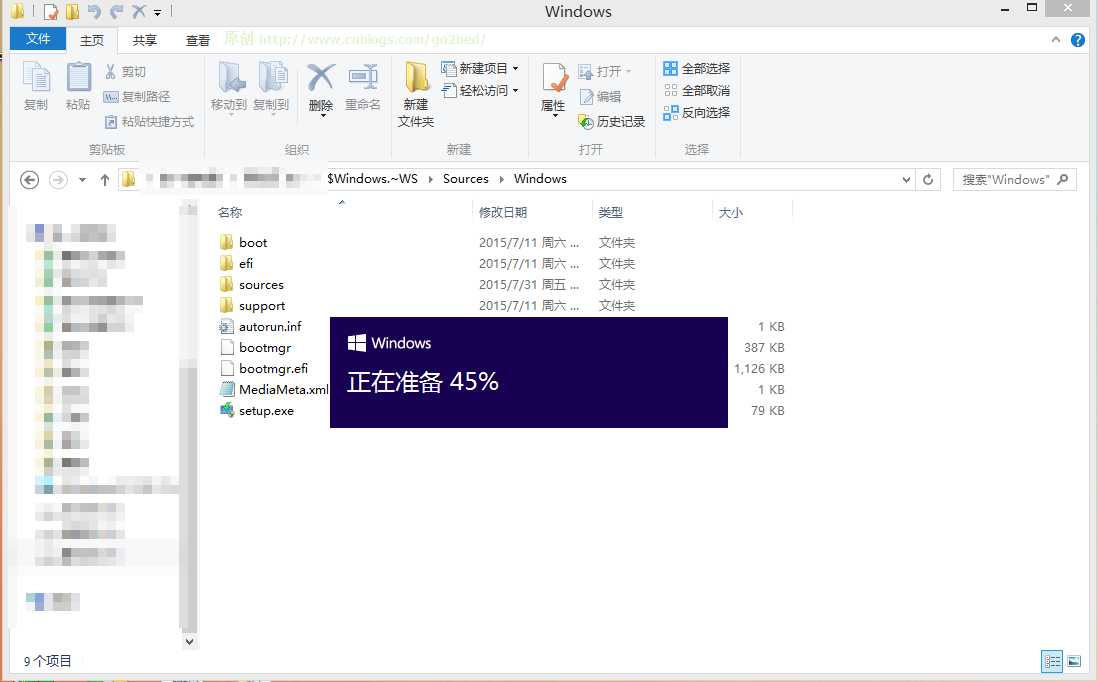
图30:在还原后的系统开启setup.exe。但是仍然不行。错误同图18。
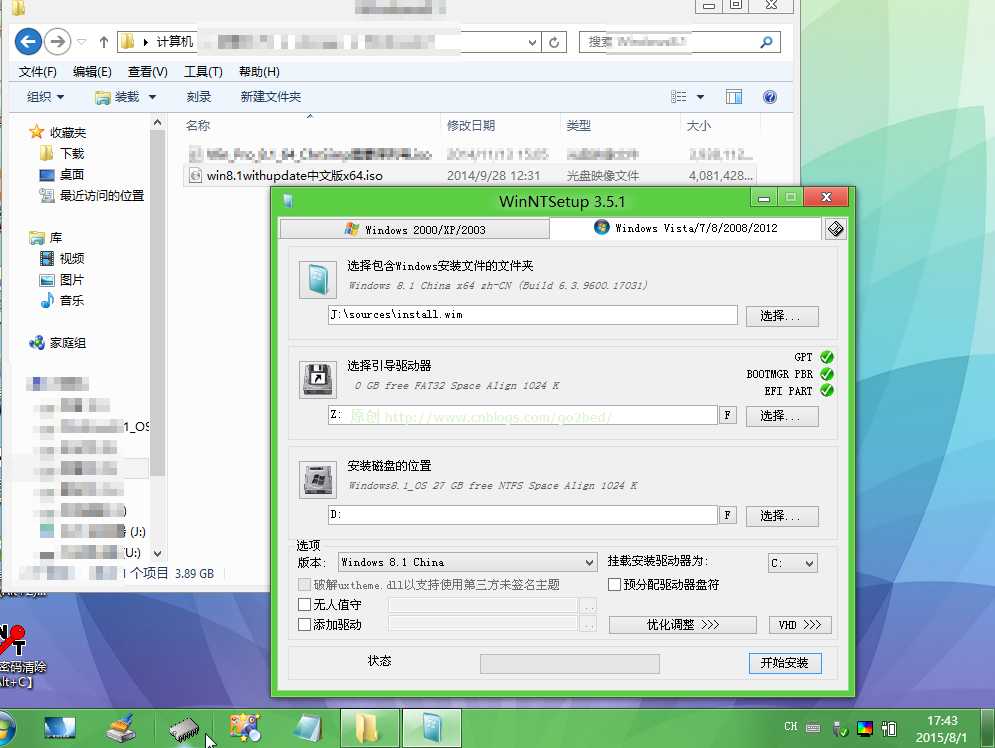
图31:干脆直接完全重装。使用OEM的8.1镜像。
Windows PE下,WinNTSetup 软件。
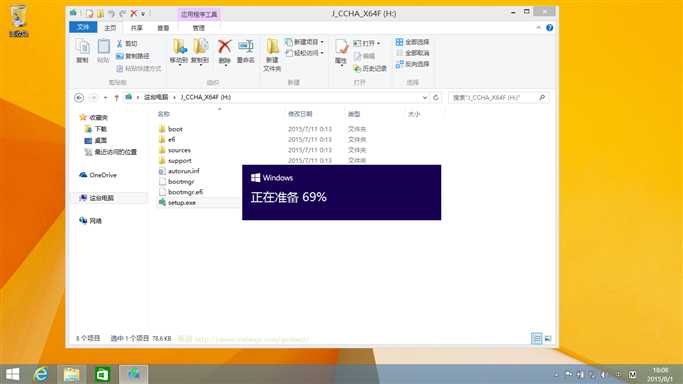
图32:在重装后的系统运行setup.exe。
之后会进入同样的全屏界面。然后重启,进入与图2.2、2.3相同界面。
重启后,进入Windows 10 的系统设置。
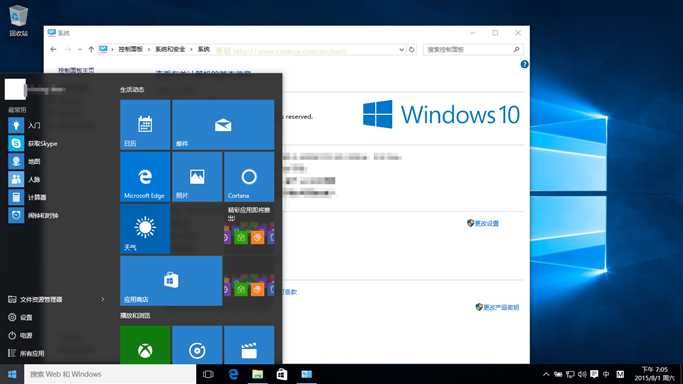
图33:安装Windows 10成功。
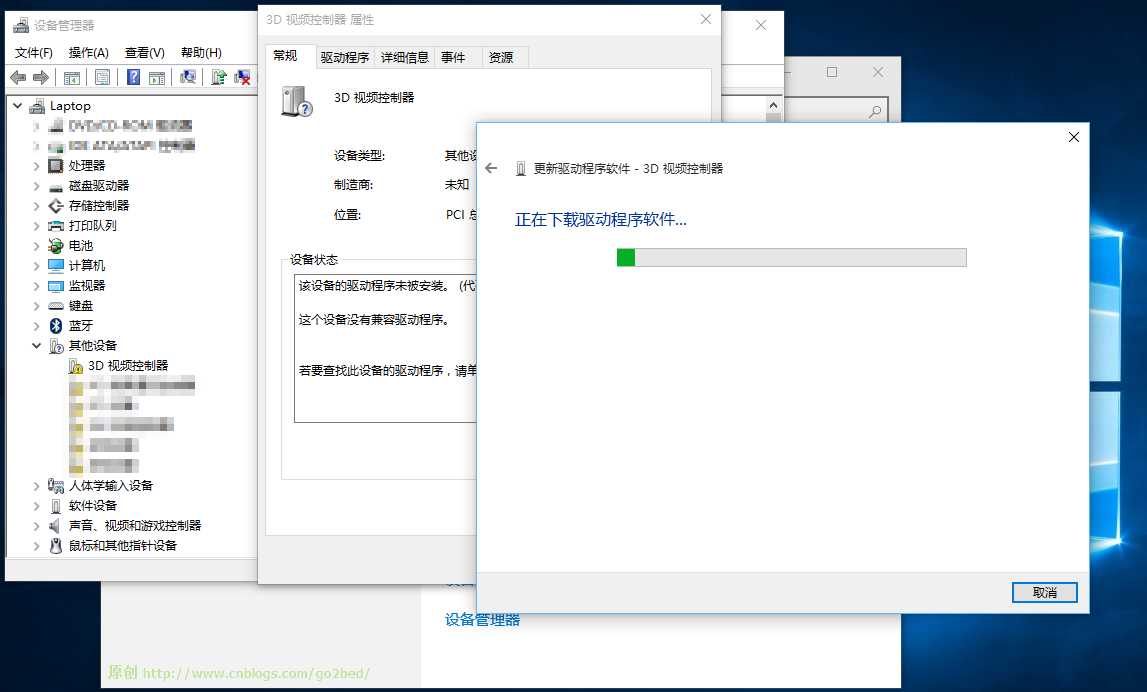
图34:……这样一来残血升级,收拾残局。
可能是系统文件损坏。
可能是因为挪动了Users文件夹。
可能是系统设置某些项目比较特殊,安装程序无法处理。
如有人知道原因,欢迎告知,谢谢。
卡。Bug 太多,有粗制滥造的感觉。
表面上很酷炫,功能上不完善。很多地方交互逻辑混乱。
微软想要一个系统到处运行,但是用键盘鼠标操作的设备和用手拿着触摸的设备是有天然的不同的。这两者的统一仍然不是很好。
很多Windows 8.1的好的特性消失了,开历史倒车。
移动用户文件夹的方法:
1 先正确分配盘符(我的PE会把系统盘当作D盘,使用DiskGenius搞成C盘)
2 带权限复制文件夹:xcopy C:\Users D:\Users /E /H /K /X /Y
3 删除原文件夹
4 mklink /d C:\Users D:\Users
标签:
原文地址:http://www.cnblogs.com/go2bed/p/4695330.html